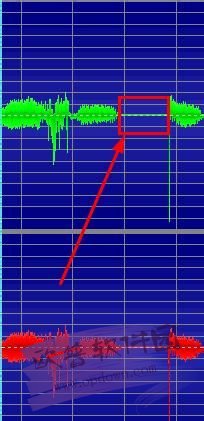- 系统
- 教程
- 软件
- 安卓
时间:2020-07-24 来源:u小马 访问:次
Goldwave是一款非常优秀的全能音频编辑软件。goldwave中文版集音频剪辑、音频格式转换、音频制作为一体,虽然软件并不大,但是功能十分的齐全。GoldWave以其较高的灵活性和可操作性能有效解决这些问题。几步简单的操作就可实现较高的音频质量,一起来看看吧。
如何用GoldWave给音频降噪?
打开goldwave,新建文件以前,先录取一段声音,我们以说话声音为例,录音的时候点击左边的红色按钮,前五秒不要说话,录取噪音,然后开始说话,两句话就够用了,点击右侧的红色按钮停止录音。

?先来认识一下什么是噪声的声波,什么是说话的声音,黑色矩形标注出来的就是噪声,波幅很低,白色的矩形标注出来的波形就是说话的波形,与噪声有明显的区别,明白这个我们才能够进行下面的操作?

?右键单击,打开右键菜单,然后选择【选择全部】,将全部声音选中

?在菜单栏上执行:效果--滤波器---降噪,打开降噪对话框?

?在这里你会看到有很多参数让你设置,你不必对每个参数进行设置,只需要从图示中的下拉列表里选择‘初始噪音’即可,因为我们一开始录音的时候录了一段噪音,所以可以直接使用这个模式,点击确定按钮,完成降噪处理。?

?有时候,在初始位置没有噪声,我们可以根据其他模式来降噪,我们看到图示中有一段噪音在声音的中间?
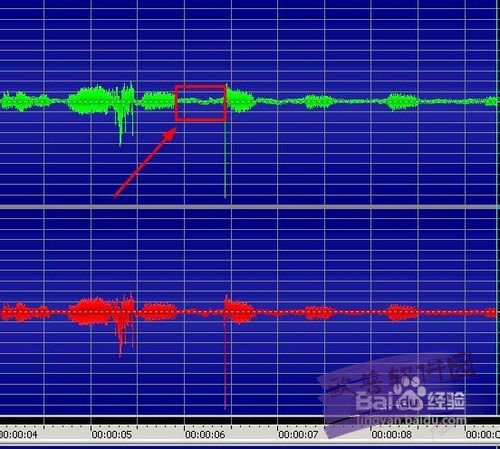
?使用鼠标选中该段噪声,然后右键单击该选中部分,在右键菜单中选择【复制】?,这一步叫做取样,可以将噪声选取出来
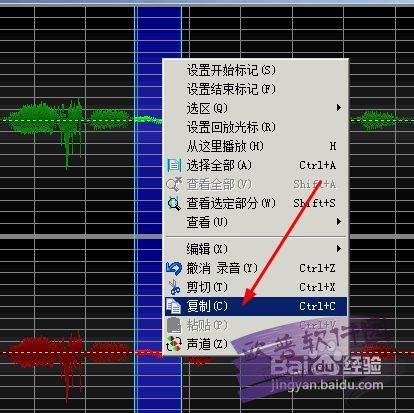
?在?菜单栏上执行:效果--滤波器--降噪,和上面的步骤一样,打开降噪对话框

?在这里,我们在下拉列表里选择【剪贴板噪音】,然后点击确定按钮即可完成降噪?
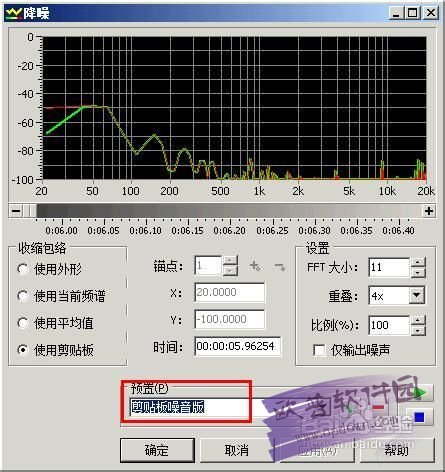
?这里是降噪的效果,你会看到噪音部分的声波变成了一条直线或者类似一条直线。?